Das Farbbereich-Werkzeug erlaubt es, eine bestimmte Farbe oder einen bestimmten Farbbereich im Bild auszuwählen. Um es aufzurufen, wählen Sie Auswahl -> Farbbereich auswählen...
Die Pixel der aktuellen Ebene werden auf der Grundlage aller sichtbaren Farben im Bild ausgewählt.
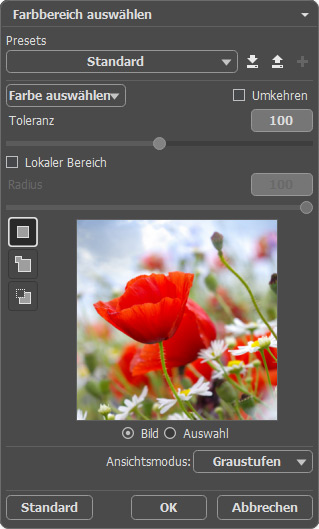
Die Einstellungen des Werkzeuges können als Presets gespeichert werden. Alle verfügbaren Voreinstellungen werden in der Dropdown-Liste angezeigt. Wenn Sie die Parameter ändern, wird der Name des Presets auf Mein Preset geändert, und neben der Liste wird die Schaltfläche Preset speichern  angezeigt. Drücken Sie darauf, um die aktuellen Einstellungen zu speichern. Das Preset erhält automatisch einen Namen, der durch Eingabe einer beliebigen Kombination von Buchstaben und Zahlen im hervorgehobenen Feld geändert werden kann. Nach dem Drücken der Eingabetaste wird ein neues Preset in der Dropdown-Liste angezeigt. Um ein Preset zu entfernen, klicken Sie auf die Schaltfläche Preset löschen
angezeigt. Drücken Sie darauf, um die aktuellen Einstellungen zu speichern. Das Preset erhält automatisch einen Namen, der durch Eingabe einer beliebigen Kombination von Buchstaben und Zahlen im hervorgehobenen Feld geändert werden kann. Nach dem Drücken der Eingabetaste wird ein neues Preset in der Dropdown-Liste angezeigt. Um ein Preset zu entfernen, klicken Sie auf die Schaltfläche Preset löschen  .
.
Klicken Sie auf die Schaltfläche  , um die Benutzerpresets in einer Datei mit der Erweiterung .presets zu speichern. Drücken Sie die Taste
, um die Benutzerpresets in einer Datei mit der Erweiterung .presets zu speichern. Drücken Sie die Taste  , um die Presets zu laden.
, um die Presets zu laden.
Passen Sie die Farbauswahl mit den folgenden Parametern an:
Auswahlmodi (in Form von Icons) - Verknüpfungsoperationen, die die Interaktion zwischen ausgewählten Bereichen beeinflussen.
Neu  . Beim Erstellen einer neuen Auswahl wird die bestehende Auswahl entfernt.
. Beim Erstellen einer neuen Auswahl wird die bestehende Auswahl entfernt.
Hinzufügen  . Der Auswahlbereich wird durch Hinzufügen neuer Fragmente vergrößert. Der Modus wird aktiviert, indem man die Umschalt-Taste gedrückt hält.
. Der Auswahlbereich wird durch Hinzufügen neuer Fragmente vergrößert. Der Modus wird aktiviert, indem man die Umschalt-Taste gedrückt hält.
Subtrahieren  . Der allgemeine Teil wird aus der Auswahl ausgeschlossen. Der Modus wird aktiviert, indem man die Alt-Taste gedrückt hält.
. Der allgemeine Teil wird aus der Auswahl ausgeschlossen. Der Modus wird aktiviert, indem man die Alt-Taste gedrückt hält.
In der Drop-down-Liste wählen Sie einen Farbbereich (Rot, Gelb usw.) oder Tonbereich (Lichter, Mitteltöne, Schatten) aus. Außerdem können Sie eine Farbe mit dem Pipette-Werkzeug auswählen. Es werden nur die Pixel ausgewählt, die mit die ausgewählten Farbe oder Helligkeit haben.
 Rote Bereiche wurden ausgewählt
Rote Bereiche wurden ausgewählt
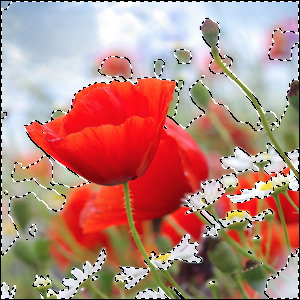 Helle Bereiche wurden ausgewählt
Helle Bereiche wurden ausgewählt
Toleranz (0-200). Der Parameter legt die Breite des in der Auswahl enthaltenen Farbbereichs fest, wenn eine Farbe aus dem Bild ausgewählt wird.
 Toleranz = 20
Toleranz = 20
 Toleranz = 100
Toleranz = 100
Das Kontrollkästchen Lokaler Bereich erlaubt es, eine Auswahl mit dem angegebenen Radius erstellen, deren Mitte sich an der Klickstelle befindet.
 Radius = 25
Radius = 25
 Radius = 50
Radius = 50
Das Kontrollkästchen Umkehren invertiert die Auswahl.
 Erstellte Auswahl
Erstellte Auswahl
 Invertierte Auswahl
Invertierte Auswahl
Im Vorschaufenster wird entweder das Quellbild oder der ausgewählte Bereich im Graustufenmodus angezeigt. Im zweiten Fall zeigt Weiß die ausgewählten Bereiche, Schwarz - nicht ausgewählte Bereiche und Grau - die Übergangszone.
Im Drop-down-Menü Ansichtsmodus können Sie festlegen, wie die Auswahl im Bildfenster angezeigt wird.
Drücken Sie auf ОК, um eine Auswahl zu erstellen, oder auf Abbrechen, um das Fenster zu schließen, ohne die Änderungen zu speichern.
Um Auswahlen zu erstellen und zu bearbeiten, können Sie auch die Standardauswahlbefehle verwenden.
Alle Auswahlen werden im Auswahl-Bedienfeld angezeigt.
